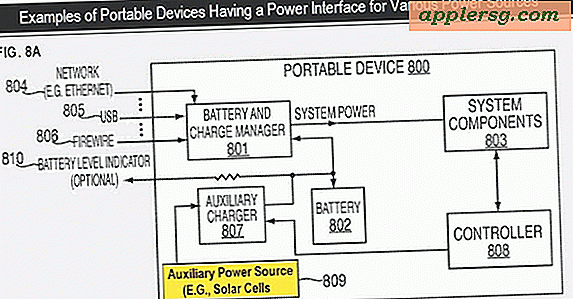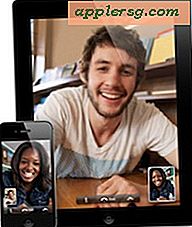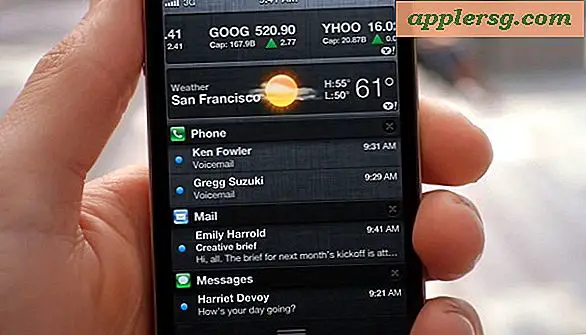วิธีเพิ่มการซูมและเลื่อนไปที่แผนภูมิ Excel
แผนภูมิ Microsoft Excel เป็นเครื่องมือที่มีประโยชน์ในการแสดงข้อมูลด้วยสายตา มีตัวเลือกการจัดรูปแบบมากมาย ตั้งแต่ประเภทและขนาดของแผนภูมิไปจนถึงการแสดงภาพสามมิติที่เป็นไปได้ การซูมเข้าและออกจากแผนภูมิสามารถช่วยได้หากผู้ใช้ชอบมุมมองการปรับขนาดที่ต่างออกไป การเพิ่มแถบเลื่อนในแผนภูมิสามารถประหยัดพื้นที่ได้ โดยเฉพาะอย่างยิ่งหากถูกฝังอยู่ในแผ่นงาน Microsoft Excel
กำลังซูม
ขั้นตอนที่ 1
ดับเบิลคลิกที่แกน y ของแผนภูมิ หน้าต่างใหม่จะปรากฏขึ้นบนหน้าจอ
ขั้นตอนที่ 2
เลือกเมนู "มาตราส่วน" ซึ่งจะแสดงตัวเลือกการซูมสำหรับแกน y
ขั้นตอนที่ 3
เปลี่ยนช่วงของแกนโดยพิมพ์ตัวเลขอื่นลงในช่อง "ขั้นต่ำ" และ "สูงสุด"
ขั้นตอนที่ 4
คลิก "ตกลง" และแผนภูมิที่ซูมจะปรากฏขึ้น
ทำซ้ำขั้นตอนสำหรับแกน x ซึ่งจะให้ผลลัพธ์เหมือนกับแกน y
เลื่อน
ขั้นตอนที่ 1
ค้นหาแท็บ "นักพัฒนา" ที่ด้านบนของหน้าต่าง
ขั้นตอนที่ 2
คลิกที่ตัวเลือก "แทรก" ในแท็บ "นักพัฒนา" และเลือก "แถบเลื่อน"
ขั้นตอนที่ 3
คลิก "คุณสมบัติ" จากแท็บ "นักพัฒนา" และปรับคุณสมบัติที่สำคัญของแถบเลื่อน เช่น ค่าต่ำสุดและการเปลี่ยนแปลงที่เพิ่มขึ้น เชื่อมโยงไปยังเซลล์แรกของข้อมูลที่จะลงจุดโดยใช้แผนภูมิ ทำได้โดยใช้ตัวเลือก "เซลล์ลิงก์"
ขั้นตอนที่ 4
เลือกเฉพาะข้อมูลบางส่วนที่จะแสดงโดยแผนภูมิ ขั้นตอนนี้มีความสำคัญ เนื่องจากการวางแผนข้อมูลทั้งหมดจะยกเลิกเอฟเฟกต์ของแถบเลื่อน ตัวอย่างเช่น หากกำลังวางแผนรายงานรายเดือน ให้เลือก 12 รายการแรกที่จะแสดงครั้งละ 12 เดือนเมื่อเลื่อนดู
สร้างแผนภูมิโดยคลิกแท็บ "แทรก" และเลือกประเภทแผนภูมิประเภทใดประเภทหนึ่ง แผนภูมิเลื่อนจะปรากฏขึ้น